6 soluzioni efficaci per correggere l’errore 51900118 di World of Warcraft
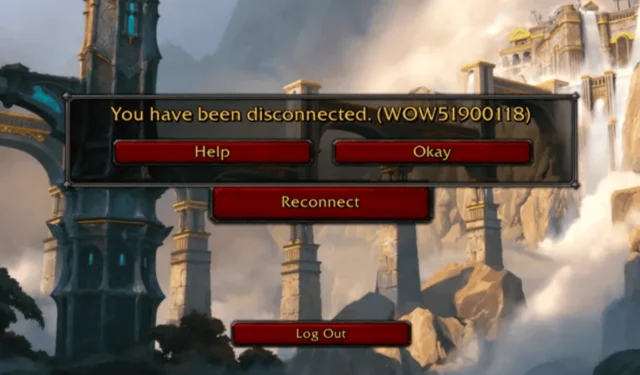
Abbiamo ricevuto numerose segnalazioni dai nostri utenti che hanno riscontrato il messaggio di errore “Sei stato disconnesso WOW51900118” quando tentavano di accedere a World of Warcraft (WoW) sui loro computer.
Questo errore si verifica in genere quando i server di WoW sono inattivi, la tua connessione Internet non è affidabile, ci sono configurazioni errate nelle impostazioni di rete o il servizio DNS non è disponibile. Per risolvere questo problema, verifica prima lo stato del server per World of Warcraft sulla pagina ufficiale Realm Status di Blizzard e prendi in considerazione di passare a una rete alternativa.
Come posso risolvere il codice di errore WoW 51900118?
1. Esci da Battle.net
- Premi il Windowstasto, cerca battle.net e seleziona Apri per avviare il client Battle.net.
- Trova e clicca sull’icona del tuo profilo in alto a destra dell’applicazione Battle.net.
- Selezionare l’ opzione Disconnetti dal menu a discesa.
- Accedi nuovamente a Battle.net e verifica se il problema è stato risolto.
2. Riavvia il router
- Scollega il cavo di alimentazione del router dalla presa a muro. Se hai un modem separato, scollega anche quello.
- Lasciare il router scollegato per circa 30 secondi/1 minuto.
- Ricollegare il cavo di alimentazione al router e collegare il modem.
- Attendere che il router e il modem abbiano il tempo necessario per riavviarsi; potrebbero volerci 2-3 minuti.
- Una volta online, ricollega il PC e verifica se il problema è stato risolto.
3. Cancellare la cache DNS e reimpostare Winsock
- Premere il Windows tasto, digitare cmd nel campo di ricerca e selezionare Esegui come amministratore per aprire una finestra del prompt dei comandi con privilegi elevati.
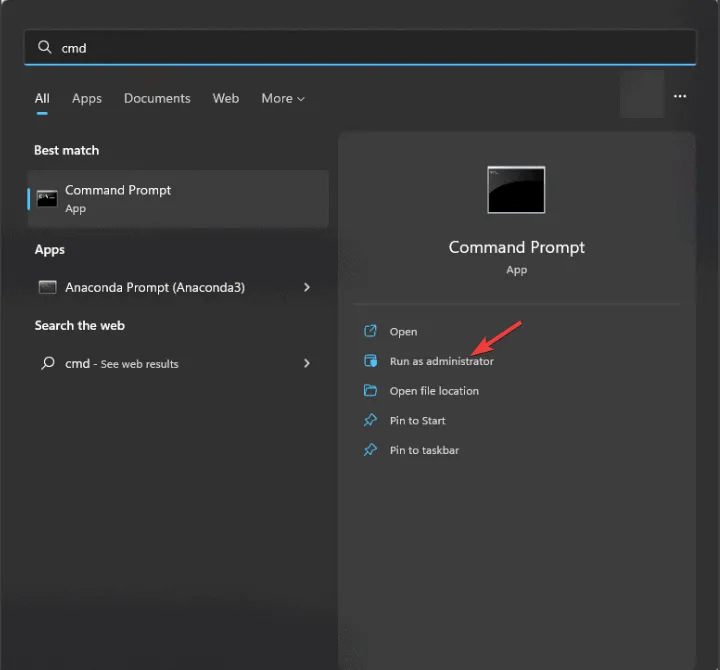
- Immettere i seguenti comandi per cancellare singolarmente la cache del risolutore DNS e premere Enterdopo ciascuno:
-
ipconfig /release ipconfig /renew ipconfig /flushdns
-
- Copia e incolla questi comandi uno alla volta per reimpostare il catalogo Winsock, premendo Enter dopo ciascuno:
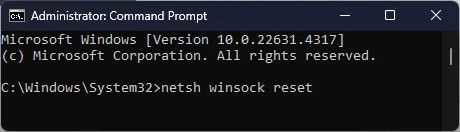
-
netsh winsock reset netsh int ip reset
-
- Riavviare il computer per applicare le modifiche.
Anche la cancellazione della cache DNS può aiutare a correggere l’errore WOW51900328 di World of Warcraft; per maggiori dettagli su questo problema, consulta questa guida.
4. Reimposta le impostazioni di rete
- Premere Windows+ Iper avviare l’ applicazione Impostazioni di Windows .
- Vai su Rete e Internet e seleziona Impostazioni di rete avanzate .
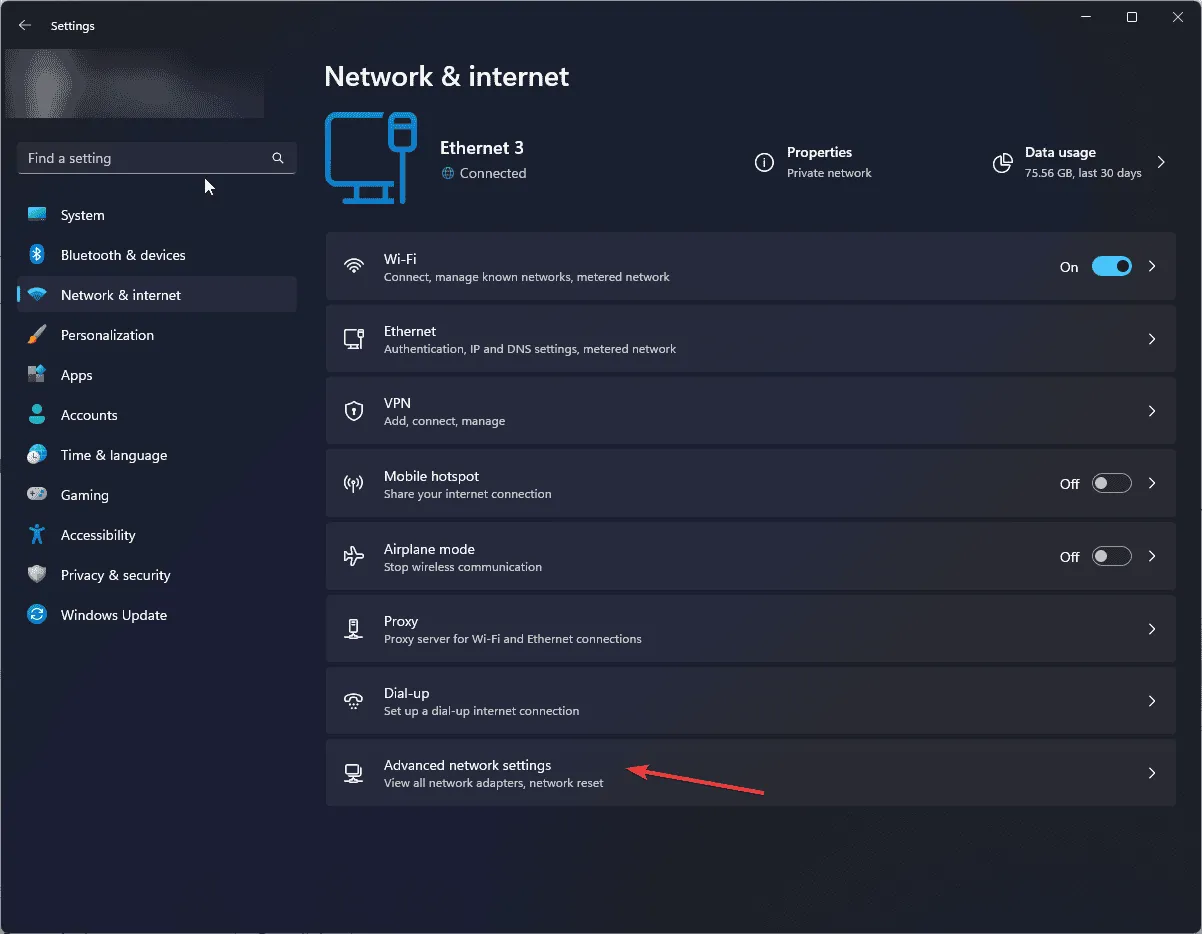
- In Altre impostazioni, fare clic su Ripristino rete .
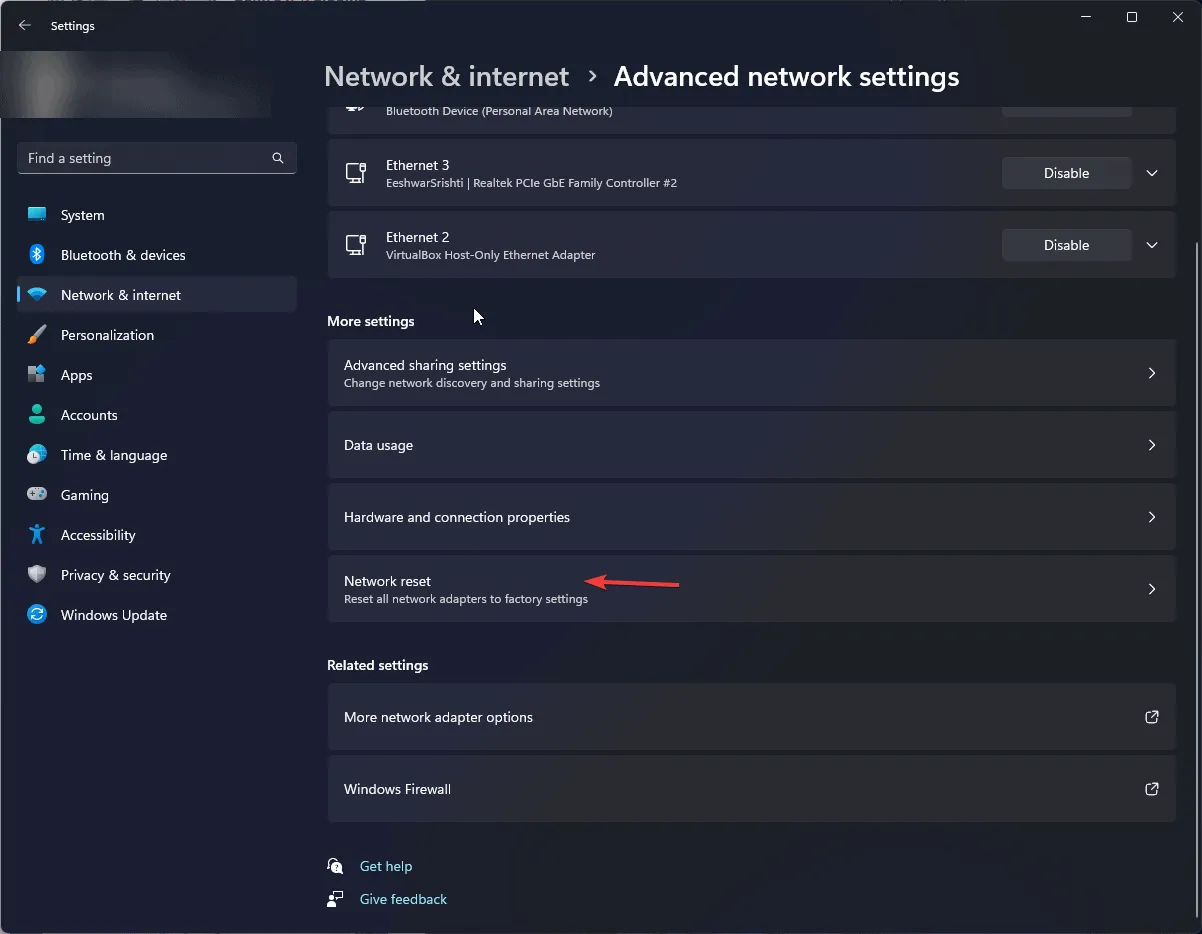
- Fare clic sul pulsante Reimposta ora .
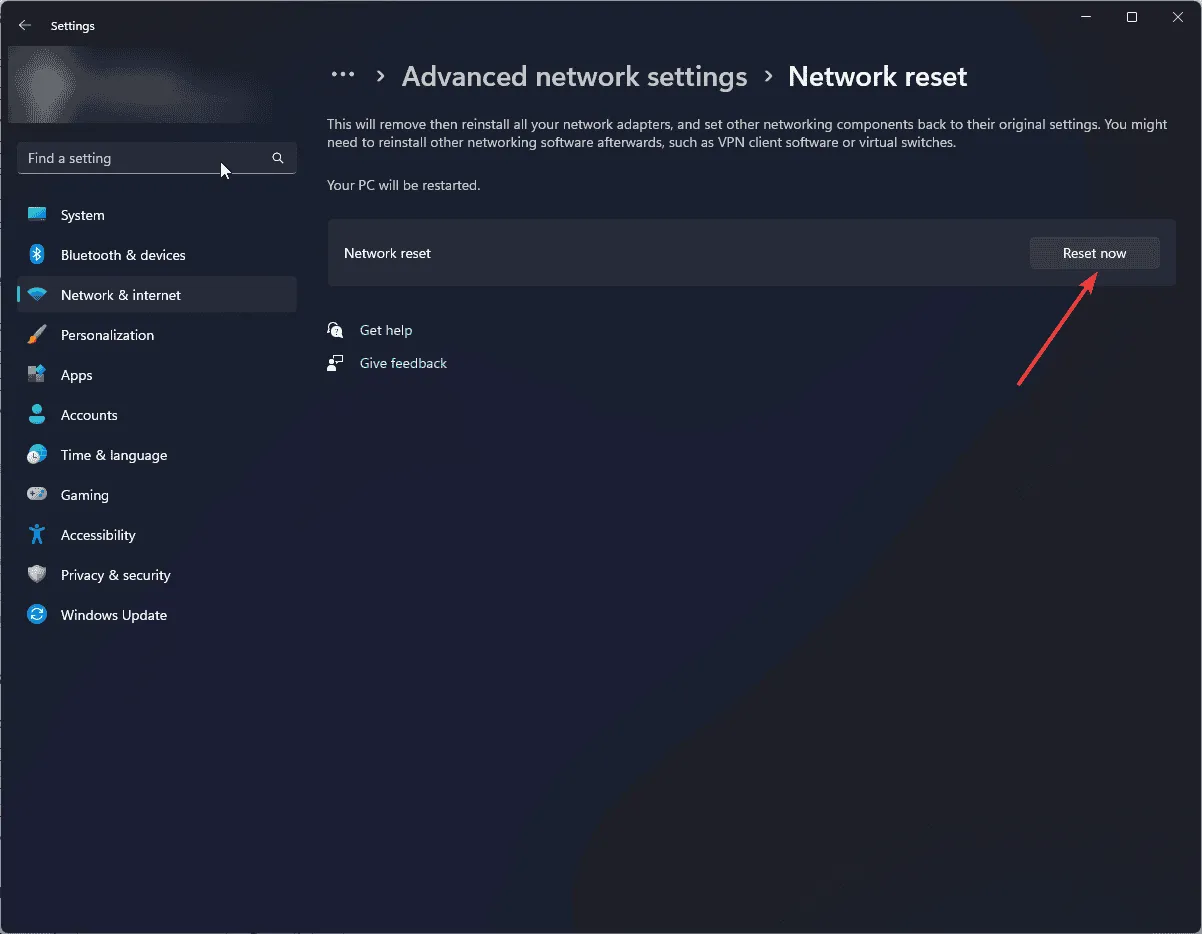
- Confermare cliccando Sì.
- Infine, fai clic su Chiudi e il sistema verrà riavviato.
5. Passare a un server DNS diverso
- Premere Windows+ Rper aprire la finestra di dialogo Esegui .
- Digitare ncpa.cpl e fare clic su OK per accedere al pannello Connessioni di rete .
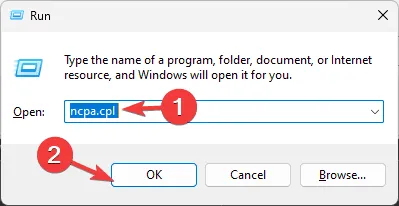
- Fai clic con il pulsante destro del mouse sulla connessione Wi-Fi o Ethernet attiva e seleziona Proprietà .
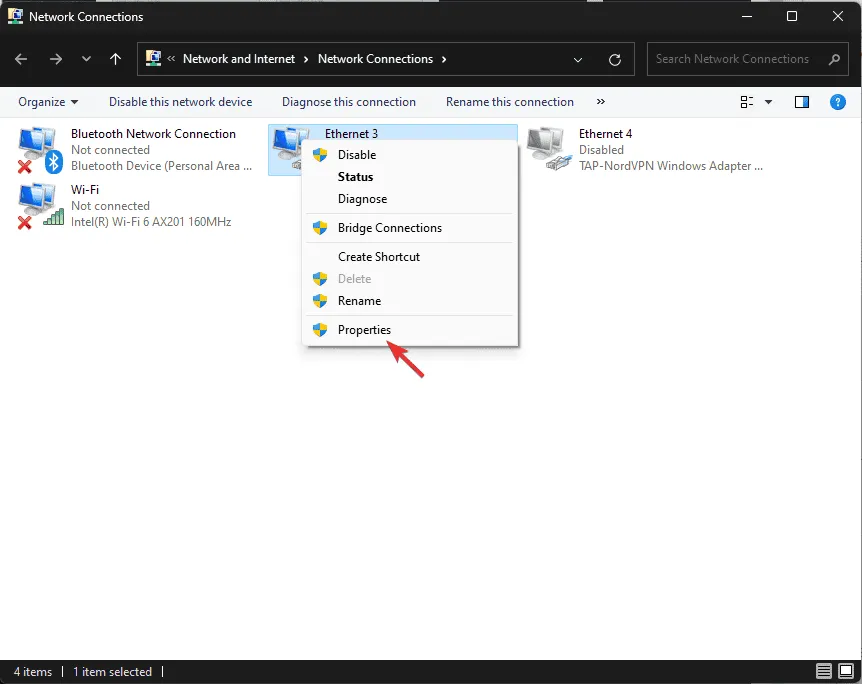
- Nella finestra Proprietà, evidenziare Protocollo Internet versione 4 (TCP/IPv4) e fare clic sul pulsante Proprietà.
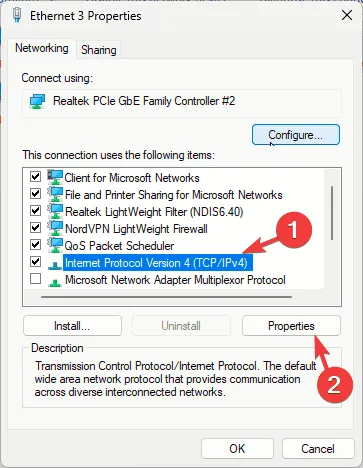
- Selezionare l’opzione Utilizza i seguenti indirizzi server DNS .
- Immetti 8.8.8.8 nel campo Server DNS preferito e 8.8.4.4 nel campo Server DNS alternativo .
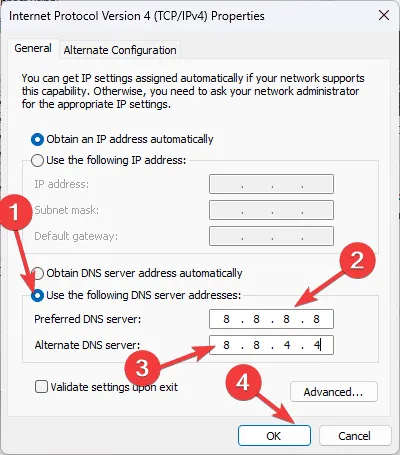
- Fare clic su OK per salvare le modifiche e verificare se il problema è stato risolto.
6. Concedi l’autorizzazione WoW tramite Windows Defender Firewall
- Premere il Windows tasto, digitare pannello di controllo nel campo di ricerca e fare clic su Apri.
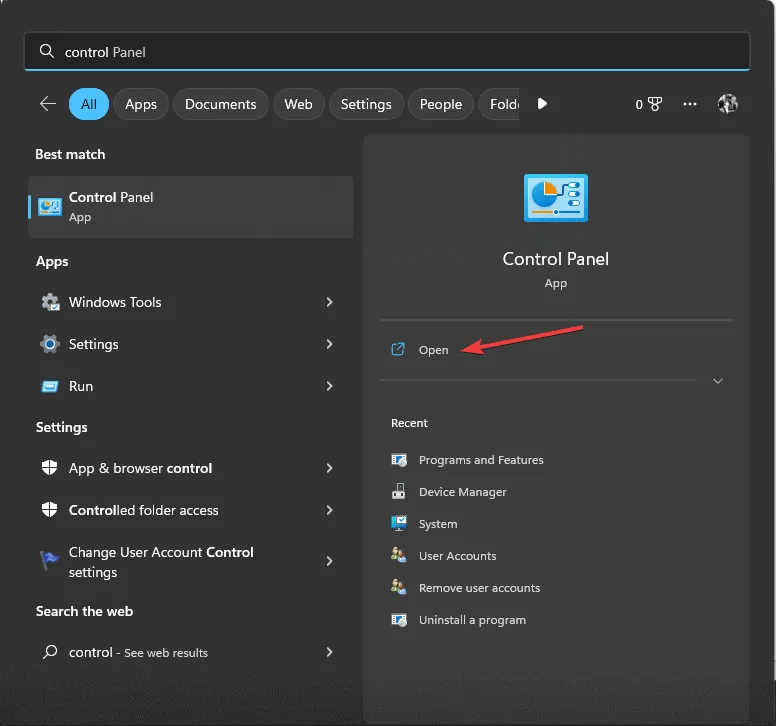
- Imposta Visualizza per Categoria e seleziona Sistema e sicurezza .
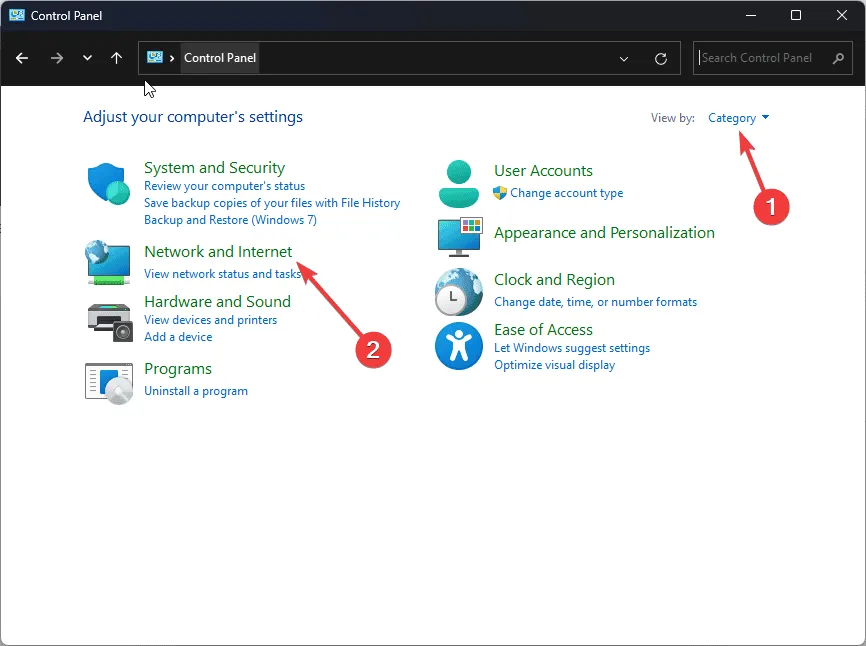
- Fare clic su Consenti app tramite Windows Firewall.
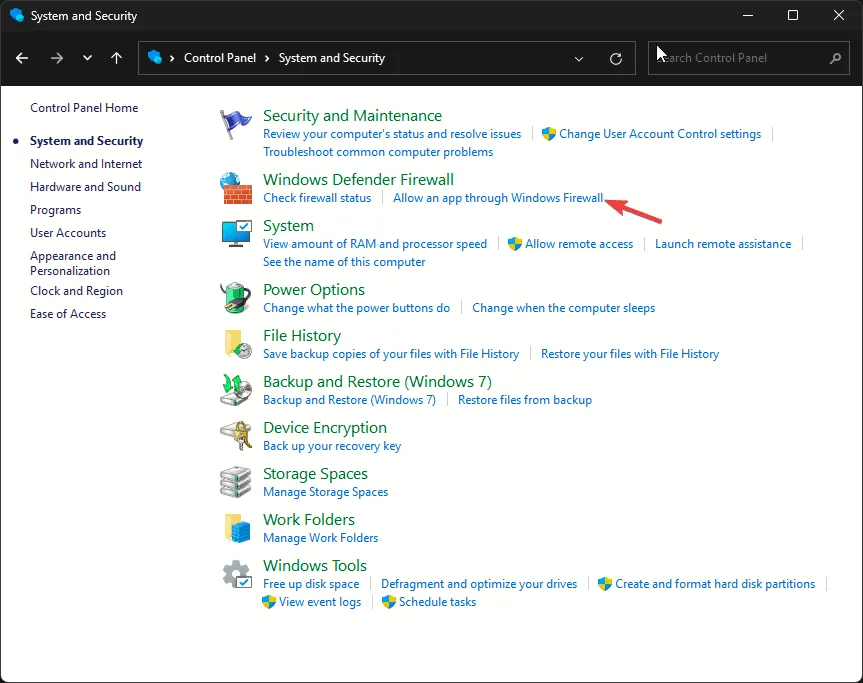
- Seleziona Modifica impostazioni , quindi fai clic sul pulsante Consenti un’altra app.
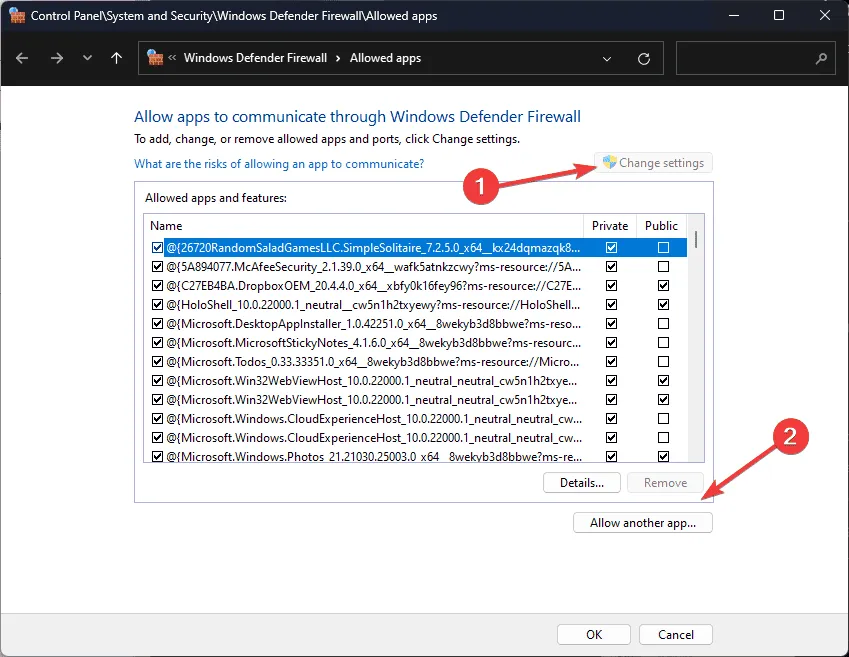
- Fare clic su Sfoglia e andare al file eseguibile dell’applicazione.
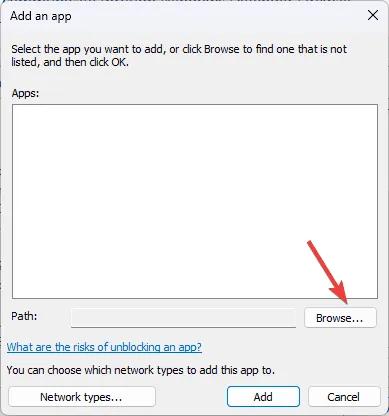
- Aggiungilo all’elenco cliccando sul pulsante Aggiungi.
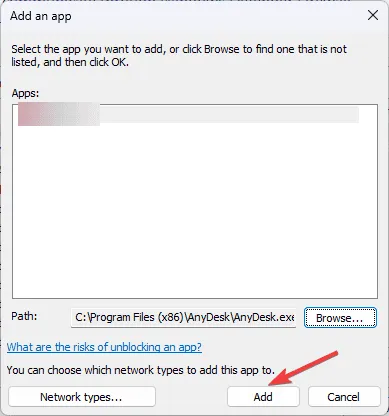
- Una volta aggiunto, assicurati di selezionare sia l’opzione Privato che quella Pubblica accanto a World of Warcraft, quindi fai clic su OK .
In sintesi, per prevenire l’errore 51900118 di World of Warcraft, è fondamentale assicurarsi che il server sia operativo e che la connessione Internet sia stabile.
Monitorare i tempi di attività del server e garantire una connessione Internet affidabile può contribuire notevolmente ad attenuare problemi come l’elevata latenza in World of Warcraft (WoW).
Per risolvere questo problema, potresti anche voler aggiornare la tua connessione Internet eseguendo i comandi DNS flush o reimpostando le impostazioni di rete del tuo computer.
Se riscontri problemi nell’avvio di World of Warcraft su Windows 10/11, valuta la possibilità di passare a un account locale, chiudere le applicazioni in background non necessarie o cancellare i file della cache di Battle.net.
Se avete domande o commenti riguardanti il codice di errore WOW 51900118, non esitate a commentare qui sotto.



Lascia un commento